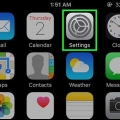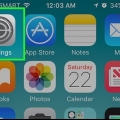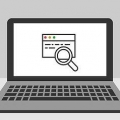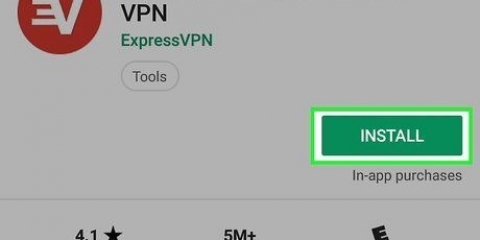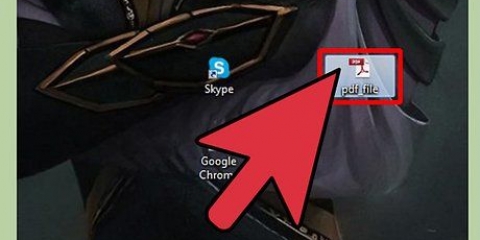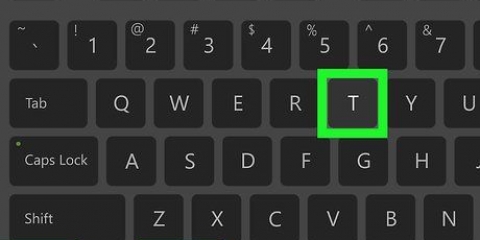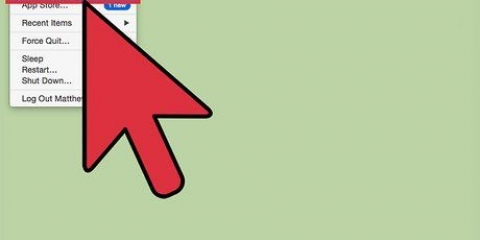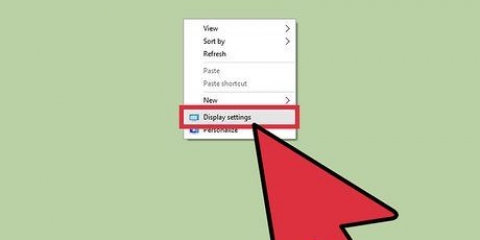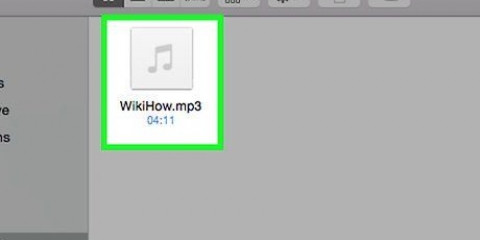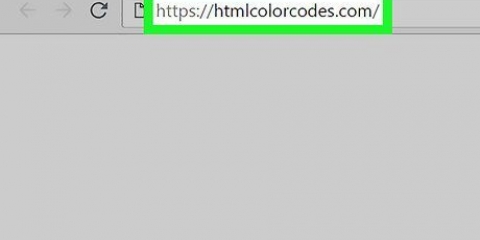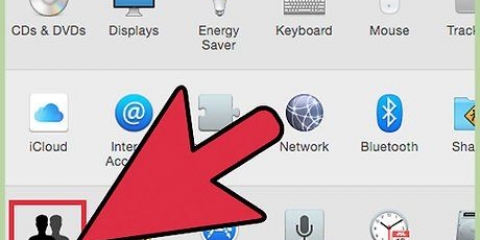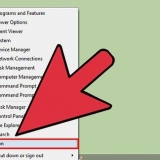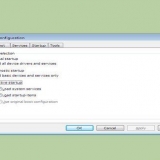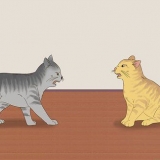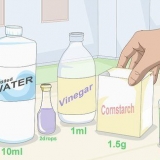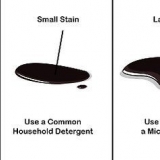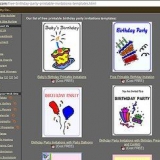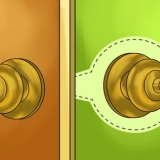Ist dieser Schalter grau, ist die automatische Datums- und Uhrzeiteinstellung bereits ausgeschaltet. Um die automatische Datums- und Uhrzeiteinstellung zu aktivieren, damit Ihr Android immer die richtige Uhrzeit und das richtige Datum anzeigt, tippen Sie auf den grauen Schalter "Automatisches Datum und Uhrzeit".




Die Auswahl einer neuen Zeitzone kann das zuvor eingestellte Datum und die zuvor eingestellte Uhrzeit überschreiben. Wenn Sie die automatische Datums- und Uhrzeiteinstellung aktiviert haben, werden Datum und Uhrzeit automatisch aktualisiert, wenn Sie eine neue Zeitzone auswählen.
Datum und uhrzeit auf einem android-telefon ändern
In diesem Tutorial erfahren Sie, wie Sie Datum und Uhrzeit auf Ihrem Android-Telefon ändern.
Schritte

1. Öffne die Einstellungen deines Androids. Wischen Sie vom oberen Bildschirmrand nach unten und tippen Sie dann auf das Zahnrad "Einstellungen" in der oberen rechten Ecke des Dropdown-Menüs.
- Auf einigen Android-Telefonen müssen Sie dieses Menü mit zwei Fingern öffnen.

2. Scrollen Sie nach unten und klicken SieSystem. Diese Option befindet sich unten auf der Einstellungsseite.
Scrolle auf einem Samsung Galaxy nach unten und tippe auf Allgemeine Geschäftsführung.

3. Tippen Sie aufDatum & Zeit. Diese finden Sie oben auf der Systemseite.
Tippen Sie auf Datum (und Uhrzeit auf einem Samsung Galaxy.

4. Tippe auf den blauen Schalter „Automatisches Datum und Uhrzeit“. Dadurch wird die automatische Datums- und Uhrzeiteinstellung deaktiviert, sodass Sie sowohl die Uhrzeit als auch das Datum manuell anpassen können.

5. Tippen Sie aufDatum einstellen. Diese finden Sie in der Mitte der Datums- und Uhrzeitseite. Dadurch wird ein Kalender geöffnet.

6. Wählen Sie ein Datum aus. Scrollen Sie zu dem Tag, an dem Sie Ihr Android einrichten möchten, tippen Sie darauf und tippen Sie auf SPEICHERN.
Tippen Sie auf einem Samsung Galaxy auf BEREIT anstatt SPEICHERN.

7. Tippen Sie aufEinstellzeit. Diese finden Sie unter der Option Datum einstellen auf der Seite.

8. Wählen Sie eine Zeit. Stellen Sie die Uhr auf die gewünschte Zeit ein (einschließlich ob es derzeit AM oder PM ist, wenn Sie keine 24-Stunden-Uhr verwenden), und tippen Sie dann auf SPEICHERN.
Auf einem Samsung Galaxy tippen Sie auch hier BEREIT.

9. Wählen Sie bei Bedarf eine Zeitzone. Um eine andere Zeitzone als Ihre aktuelle Zeitzone auszuwählen – oder wenn Ihre aktuelle Zeitzone falsch ist – tippen Sie auf Wähle Zeitzone aus und wählen Sie die Zeitzone aus, die Sie für Datum und Uhrzeit verwenden möchten.

10. 24-Stunden-Zeitformat aktivieren. Wenn Sie Ihre Uhrzeit im 24-Stunden-Format anzeigen möchten (z. B. 15:00 bis 3:00 Uhr, 9:00 bis 9:00 Uhr), können Sie diese Einstellung aktivieren, indem Sie den grauen Schalter bei ` nach rechts schieben. 24-Stunden-Format verwenden`.
Wenn das 24-Stunden-Zeitformat derzeit aktiviert ist und Sie es deaktivieren möchten, tippen Sie auf den blauen Schalter rechts neben der Überschrift "24-Stunden-Format verwenden".
Tipps
- Wenn Sie ein Pixel Android haben, können Sie die Uhrzeit in der Uhr-App einstellen, indem Sie die Uhr-App aus dem Dropdown-Menü auf öffnen ⋮ klopfen und Einstellungen tippen.
Warnung
- Wenn Sie das Datum um mehr als ein paar Tage nach hinten verschieben, funktionieren Updates und Apps manchmal nicht mehr.
"Datum und uhrzeit auf einem android-telefon ändern"
Оцените, пожалуйста статью